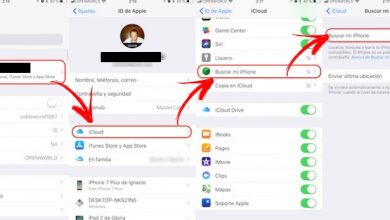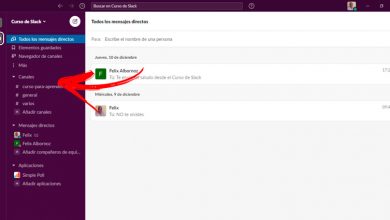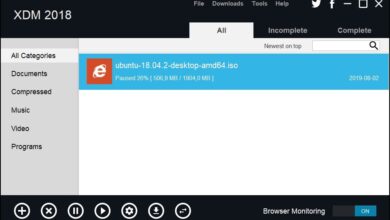Comment geler mon PC Windows à un état d’usine à l’aide de Shadow Defender
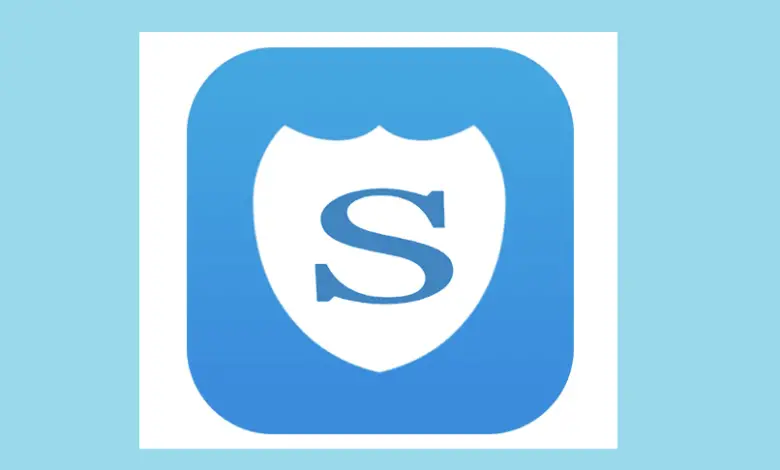
Shadow Defender est un logiciel qui vous fournit l’ outil de gel de votre PC Windows, afin de protéger votre système d’exploitation contre les situations malveillantes ou les modifications indésirables, etc. Tout cela dans un contexte qui est virtuel et qui n’affectera pas l’environnement réel de l’ordinateur.
Désormais, si vous percevez des situations malveillantes ou des modifications que vous ne souhaitez pas, faites simplement un redémarrage rapide dans un environnement virtuel pour restaurer le système d’exploitation de votre PC à son état d’usine.
En ce sens, avec Shadow Defender , vous pourrez geler la partition ou le disque dur sur lequel votre système d’exploitation est installé et le protéger, car c’est là que des modifications importantes seront apportées lorsqu’un programme est installé, des fichiers sont modifiés, etc.
Par conséquent, il est important de le geler avant d’apporter des modifications. Afin d’éviter un dysfonctionnement qui pourrait endommager votre cp.
Avantages de l’utilisation de Shadow Defender
- Protégez votre ordinateur contre les mouvements malveillants, les virus et les modifications indésirables.
- Il vous permet d’explorer via Internet sans risque et vous donne l’avantage de pouvoir empêcher toute activité indésirable.
- Cela vous donne la tranquillité d’esprit d’installer à la fois le logiciel et n’importe quel jeu dans un environnement, totalement, sans aucun risque.
Téléchargez et installez Shadow Defender sur mon PC Windows
- Allez d’abord sur la page officielle de Shadow Defender
- Une fois là-bas, appuyez sur le bouton vert qui dit «télécharger»
- Par la suite, le téléchargement démarre automatiquement
- Une fois téléchargé, le Setup FXL (fichier téléchargé) démarre .
- Positionnez-vous sur l’icône Setup FXL téléchargée sur le bureau de votre PC, faites un clic droit dessus, appuyez sur «exécuter en tant qu’administrateur» .
- Une fenêtre s’ouvrira où ils vous demanderont ce qui suit, voulez-vous autoriser cette application à apporter des modifications à votre appareil?, Appuyez sur «oui», puis sur «suivant»
- Une fenêtre apparaîtra où il montre les termes, nous cochons la case où il est dit que nous acceptons les termes, puis nous appuyons sur suivant.
- Dans la fenêtre qui apparaît, vous vous positionnez et écrivez le nom que vous voulez pour l’utilisateur, puis vous cliquez sur suivant, puis cliquez à nouveau sur Suivant, puis cliquez sur suivant puis installez. L’installation commencera.
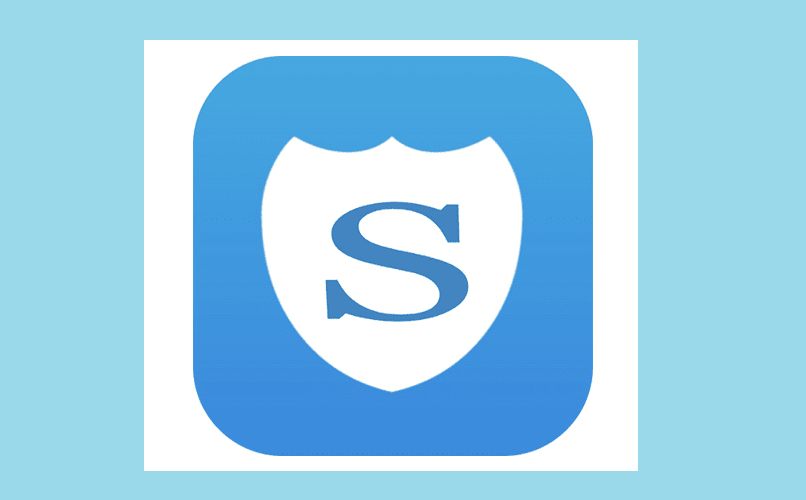
- Une fois téléchargé, il vous demandera de redémarrer votre PC , vous pouvez choisir entre redémarrer une fois ou redémarrer plus tard. Vous choisissez l’option qui correspond le mieux à ce que vous voulez. Il est à noter que pour geler votre pc, il n’est pas nécessaire de le redémarrer.
- Une fois installé, une icône apparaîtra sur votre bureau, appuyez dessus pour le démarrer correctement, une fenêtre de recherche apparaîtra et cliquez là où il est dit «oui», un nouvel onglet de votre Shadow Defender apparaît, où vous pouvez voir vos disques durs et partitions .
Activer Shadow Defender sur mon PC Windows
Une fois l’étape précédente terminée, procédez à son activation en cliquant sur l’option de disque dur ou de partition que vous souhaitez geler en mode usine. Vous le sélectionnez et donnez l’option «entrer Shadow Defender» dans la fenêtre qui s’ouvre, sélectionnez la deuxième option et cliquez là où il lit «OK». Prêt, votre Shadow Defender (gelé) est déjà activé.
Dans ce menu, il existe également une alternative avec le nom de «Liste d’exclusion de fichiers» , qui est utilisée pour exclure toutes les informations sur les dossiers que vous ne voulez pas rester figés.
Une fois que vous avez vérifié que ces modifications que vous souhaitez fonctionnent, procédez au dégel de votre système et appliquez-les à nouveau, assurez-vous qu’elles fonctionneront. De cette façon, vous n’aurez aucun problème et protégez votre équipe de tout dommage .
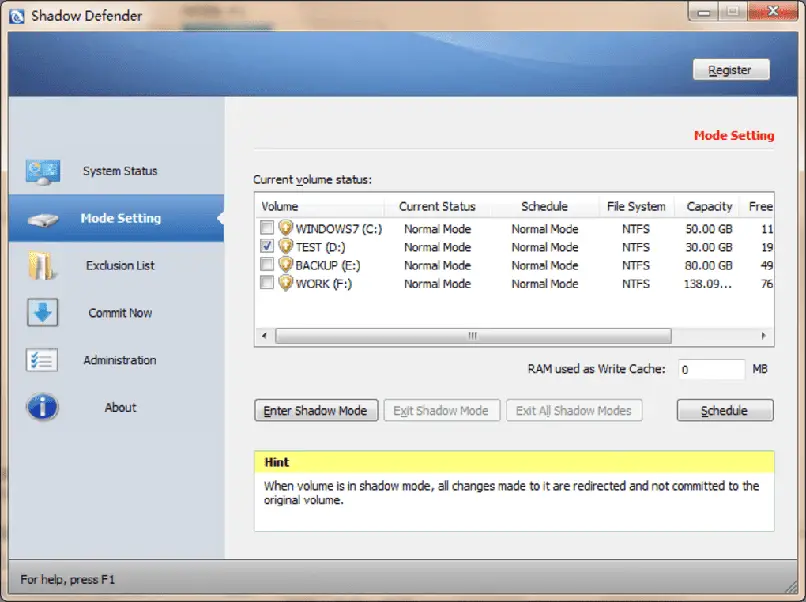
Il existe d’autres méthodes avec lesquelles vous pouvez protéger un PC en installant un antivirus comme un pare-feu, un anti-spyware et un anti-spam. Vous pouvez également sauvegarder son contenu en mettant un mot de passe sur votre PC.
Sortez du mode gelé de mon PC Windows en utilisant Shadow Defender
Maintenant, pour quitter le mode gelé il vous suffit de marquer le disque dur ou la partition que vous avez gelé et de cliquer sur «quitter Shadow Defender» , dans la case qui apparaît cliquez sur «OK» puis redémarrez le pc. Une fois que votre PC est démarré, il quitte son état figé et revient à son état normal.
Un ordinateur peut également se figer avec le système d’exploitation Windows en raison d’un manque de maintenance, de virus ou de l’installation de nombreux programmes.